Содержание
В этой статье, я постараюсь ответить на очень популярный вопрос, который в большинстве случаев, даже объяснить сложно. Мне часто пишут в комментариях о какой-то проблеме с Wi-Fi, я читаю вопрос несколько раз, но ничего понять не могу. И на вопрос, отвечаю несколькими вопросами 🙂 , что бы понять в чем проблема, и уточнить нужную информацию. Поговорим сегодня о нестабильной работе интернета, при соединении по Wi-Fi.
Бывают же случаи, когда интернет работает не так, как должен. Например, вы подключали интернет к компьютеру по сетевому кабелю. Купили и установили беспроводной маршрутизатор, и стали подключатся к интернету по Wi-Fi. И начали замечать, что интернет работает как-то не так, постоянно обрывается, низка скорость и т. д.
Наверное, я сейчас выделю проблемы, которые можно отнести к нестабильной работе беспроводной сети. Так, нам будет проще ориентироваться в самой проблеме и возможном решении.
Нестабильная работа Wi-Fi:
- Частые обрывы подключения. Например, вы подключили смартфон, а через некоторое время, он сам отключается. Или ноутбук, постоянно отключается и подключается. Видел случаи, когда соединение пропадало на несколько секунд, и тут же восстанавливалось. Это не всегда заметно, но, если у вас установлен Skype, то у него постоянно меняется статус подключения. Или появляется желтый значок возле иконки соединения. Вот, еще статья по этой проблеме: “Перестал работать Wi-Fi интернет через роутер. Часто обрывается Wi-Fi сеть“.
- Низкая скорость интернет соединения, или скачки скорости при подключении по Wi-Fi. Может быть такое, что, например, днем скорость нормальная, а вечером значительно падает (если при подключению по кабелю, скорость всегда стабильная).
- Нестабильное подключение к Wi-Fi. Сюда можно отнести большое количество проблем с подключением. Например, когда устройство подключается к сети со второго, или третьего раза. Или, только в определенном месте (например, возле роутера, об этой проблеме, я уже писалстатью).
- Когда вы замечаете какие-то проблемы, но, не всегда. Например, несколько дней интернет работает отлично, а затем,снова начинаются непонятные проблемы с Wi-Fi. Или, как я уже писал, утром все хорошо, а днем подключение нестабильное.
Это интересно: Что такое b/g/n в настройках роутера? Изменяем режим работы беспроводной сети (Mode) в настройках Wi-Fi роутера
Этот список можно продолжать, но, думаю, что суть понятна. Хотелось бы только исключить из этого списка популярные проблемы, которые имеют свои особенности, и о которых, уже написаны отдельные статьи:
- Ошибка “Без доступа к интернету” на компьютерах, или когда подключение на мобильных устройствах есть, но интернет не работает.
- Ошибки на мобильных устройствах: проблема аутентификации, и «Сохранено, защита WPAWPA2».
Решение проблемы с нестабильным Wi-Fi
Какого-то универсального решения у меня. И каких-то специальных настроек, с помощью которых можно подрегулировать стабильность работы, тоже нет. Нужно пробовать и искать решение. Я дам несколько советов, которые должны вам помочь в этом непростом деле.
Перезагрузите маршрутизатор и ноутбук (смартфон, планшет и т. д.).
Это первое, что нужно сделать. Просто отключите питание от роутера, и включите обратно. Так же, перезагрузите устройство, которое вы пытаетесь подключить к сети, или на котором наблюдаются какие-то проблемы.
Нужно понять в чем проблема.
Здесь все просто. Нам нужно найти виновника. Это может быть либо ваш маршрутизатор, либо само устройство (компьютер, смартфон и т. д.). Как это сделать? Просто попробуйте подключить к вашей сети, другие устройства (желательно те, которые работают на такой же операционной системе). Если проблема останется, то, скорее всего, дело в точке доступа. И проблему нужно искать в ней.
Если другое устройств подключится и интернет будет работать стабильно, то, скорее всего, дело в самом устройстве (с которым возникли трудности). Сам уже запутался 🙂 .
Убедитесь, что напрямую интернет работает.
Что значит напрямую? Это когда он подключен без маршрутизатора. Сетевой кабель сразу к компьютеру. Возможно, есть какие-то проблемы на стороне провайдера. А вы уже мучаете свой роутер и прочую технику 🙂 .
Это интересно: Проводные и беспроводные мышки. Какую выбрать?
Смените канал, на котором работает ваша беспроводная сеть.
Это обязательно! Если, на канале, на котором работает ваш Wi-Fi, появляться помехи (в виде беспроводных, соседних сетей), то в работе вашего интернет соединения могут возникнуть самые разные и непонятные проблемы, которые даже объяснить сложно. О том, как сменить канал, читайте в этой статье. Это наверное самый важный и эффективный совет.
Обновляем ПО на маршрутизаторе.
Обновите прошивку на вашем роутере, и настройте его заново. Возможно, на новой прошивке, ваш маршрутизатор будет работать более стабильно.
Если проблема наблюдается при загрузке торрентов, онлайн играх, или при подключении большого количества устройств.
Если это так, то скорее всего, ваш маршрутизатор просто не выдерживает нагрузки и начинает глючить. Это, конечно же сказывается на стабильности работы интернет соединения. Что можно сделать? Можно не скачивать торренты, или не играть в онлайн игры 🙂 , а если это не вариант, то скорее всего, придется покупать новый роутер. Более дорогой и соответственно мощный. Если проблема в торренте, то можно попытаться ее решить: https://f1comp.ru/internet/problemy-s-utorrent-pri-rabote-cherez-wi-fi-router-propadaet-soedinenie-router-perezagruzhaetsya-medlenno-rabotaet-internet/.
Послесловие
Если ничего не получается, то напишите о вашей проблеме в комментариях. Постарайтесь как можно подробнее описать проблему. Будем разбираться вместе.
Если вам есть чем дополнить статью, буду только благодарен. Всего хорошего!
Подключаетесь к интернету через беспроводное соединение? В большинстве случаев это не вызовет трудностей. Подключение происходит автоматически. Что предпринять если нет подключения? Причина связанная с Wi-Fi адаптером. Что предпринять? Итак, WiFi адаптер выключен как включить, рассмотрим в сегодняшней статье.
Содержание
Что это такое
Вай Фай адаптер — микросхема, устанавливаемая в ноутбуке или ПК. Распознает сигнал от роутера, устанавливает беспроводное подключение.
Что предпринять
Существует два способа активировать выключенный адаптер:
- Аппаратный;
- Программный.
Также рассмотрим, что делать если Wi Fi адаптер отключается постоянно.
Аппаратное подключение
На ноутбуке посмотрите, если ли на корпусе переключатель, отвечающий за включение.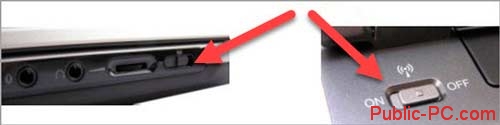
Программное подключение
В Windows 10 в системном трее перейдите:
Подключаем по-другому
Нажмите «Win+I», выберите: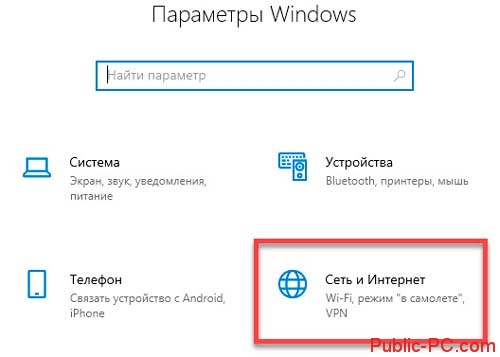
Универсальный способ
Подойдет для ОС Windows 7 и выше. Если Wi Fi адаптер выключен, в Панели управления перейдите: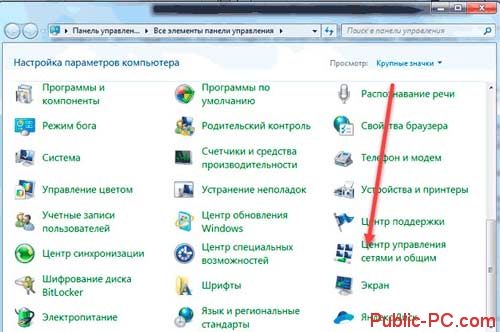
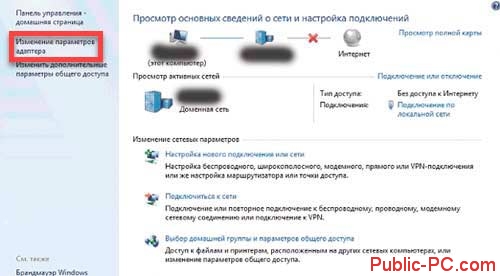
Второй способ
На Виндовс 10 нажмите «Win+X», выберите: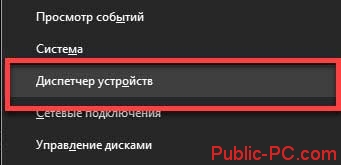
Wi Fi адаптер отключается
Найти причину труднее если бы сеть постоянно не работала. Придется попробовать разные варианты.
Что сделать в первую очередь
Перезагрузите ПК и роутер. Выключите его от сети, подождите десять секунд и включите снова. Дождитесь пока на нем загорятся все индикаторы.
Большая нагрузка на маршрутизатор
Перейдите в настройки. Как это сделать подробно описано в статье: «Открываем настройки маршрутизатора правильно». Измените уровень безопасности на менее требовательный. WPA-PSK или WEP.
Запретите отключение
Если часто используется режим «сна» адаптер может не выходить из него. Не активируется вовремя. Запретите такое его отключение в ОС. В Диспетчере устройств нажмите ПКМ, выберите: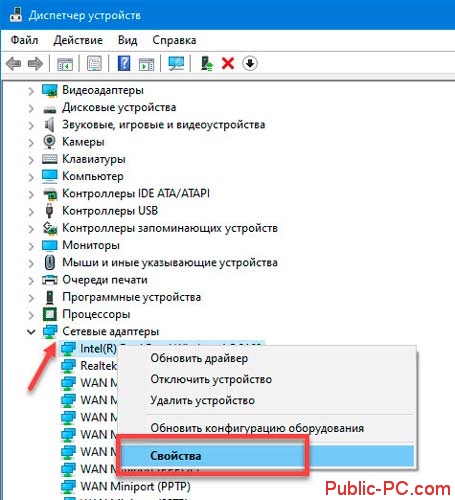
Измените настройки электропитания
Если WiFi адаптер отключается, нажмите «Win+R» далее: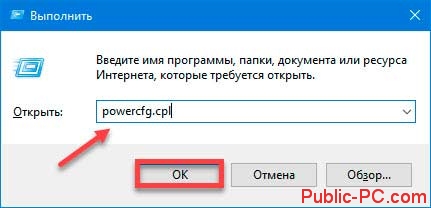
Проблема с драйверами
Если ОС пишет, что Wi Fi адаптер выключен, обновите или переустановите драйвера.
Устанавливайте оригинальные драйвера, чтобы повысить скорость работы. Устройство будет работать без сбоев. Могут добавиться дополнительные функции для его управления
. Узнайте модель ПК. Как это сделать смотрите в статье: «Как узнать модель своего ноутбука». Пропишите ее в поисковую строку Google или Яндекс. В первой или второй строке поисковой выдачи отобразится официальный сайт. Посмотрите какие нужны драйвера.
Вместо вывода
Недавно обнаружила, что на моем новом ноутбуке под Windows 8 периодически пропадает WiFi. Первая мысль была: «Почему глючит вай фай, ведь на другом ноутбуке все нормально?». В итоге я просто выключала и включала Wi-Fi заново, но потом заметила, что так быть не должно и у меня реальные проблемы с вайфаем на ноутбуке.Я сразу же ввела в поиск: «отключается вай фай на ноутбуке», и в результате получила миллион форумов, на которых было все размыто. Немного поразмыслив, добавила: «почему отключается WiFi на ноутбуке», но и здесь все твердили, что настройте роутер. В конце концов, я смерилась и стала сама искать решение проблемы с вайфаем на ноутбуке.

- Возможно, пропал вайфай на ноутбуке из-за нарушения подключения к DNS-серверу.
- Проблемы с роутером, легко проверить интернет через другой ноут или смартфон.
- Возможно, отключается вай фай на ноутбуке из-за бракованного модуля.
- А возможно у вас просто стоит режим энергосбережения, из-за чего постоянно отключается WiFi на ноутбуке в целях экономии батареи.
- Устарели драйвера на вашем сетевом адаптере и поэтому периодически пропадает WiFi.
Первых три варианта достаточно просто проверить, имея второй ноут или планшет с вайфаем. В моем случае, проблема была в 4 пункте.
Решение своей проблемы, почему пропал вайфай на ноутбуке, я изложила подробно в пошаговой инструкции с фото:
Способ 2. Как устранить проблему, если отключается вай фай на ноутбуке?
Существует второй способ решения, если постоянно отключается WiFi на ноутбуке:
Если у вас периодически пропадает WiFi – нужно обновить драйвера, сделать это можно там же зайдя в свойствах сетевого адаптера:
Используемые источники:
- https://f1comp.ru/internet/nestabilnaya-rabota-interneta-po-wi-fi-neskolko-sovetov-po-resheniyu-problemy/
- https://public-pc.com/wifi-adapter-vyklyuchen-kak-vklyuchit/
- http://dumajkak.ru/pochemu-otklyuchaetsya-wifi-na-noutbuke-bystroe-reshenie/

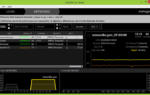 Что делать, если переустановил винду и нет беспроводной сети WiFi на ноутбуке
Что делать, если переустановил винду и нет беспроводной сети WiFi на ноутбуке Пропал значок вай фай на айфоне
Пропал значок вай фай на айфоне Постоянно пропадает Wi-Fi на ноутбуке: причины проблемы и как ее исправить
Постоянно пропадает Wi-Fi на ноутбуке: причины проблемы и как ее исправить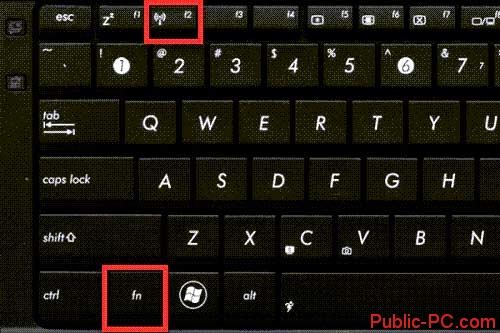

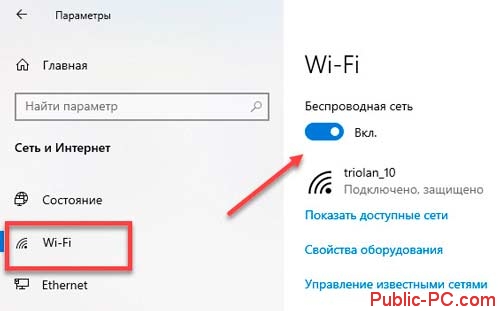
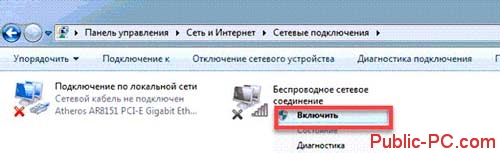

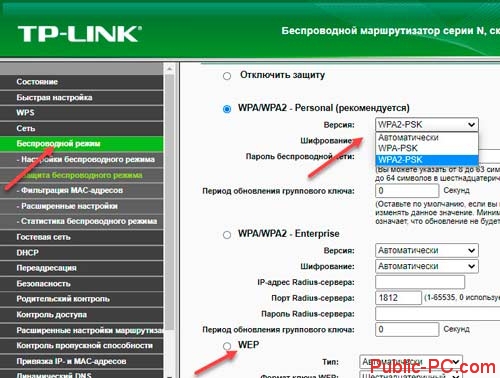
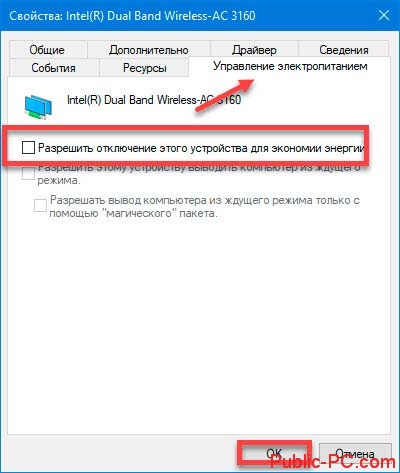



 Как настроить беспроводную сетевую карту
Как настроить беспроводную сетевую карту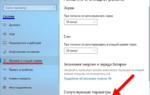 Windows 8 - Постоянно отключается WIFI на ноутбуке и простое решение
Windows 8 - Постоянно отключается WIFI на ноутбуке и простое решение Почему не работает вай-фай на ноутбуке — в чем причины и как исправить
Почему не работает вай-фай на ноутбуке — в чем причины и как исправить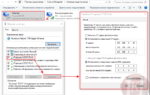 Постоянно пропадает интернет соединение. Почему пропадает Интернет? Причины и рекомендации
Постоянно пропадает интернет соединение. Почему пропадает Интернет? Причины и рекомендации